端末がロックされました。解除用のパスワードがわかりません。【アンドロイド版 バージョン5】
- スマートフォンやタブレットがロックされた場合は以下の流れで解除します。
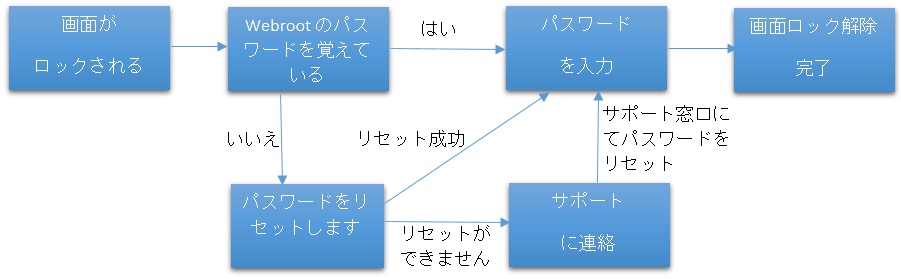
解除用パスワードが判らない場合は、以下の方法でロックを解除してください。
まず、PCなどでWebコンソールへアクセスしてください。
※注意※
下記パスワードリセットには、ロックがかかった端末がネットワークに接続している必要があります。
(新しく設定したパスワードを端末上でも認識させるために必須の条件となります)
ご自宅や以前利用したことのあるWi-Fi接続を自動認識できるかなど、事前にネットワーク接続をご確認いただいた上で作業を行ってください。
1. パソコンなどからWebコンソールにアクセスします。
2. ログインボタンの右横にある「ログインできない場合」をクリックします。3. 「パスワードを忘れました」をクリックします。
4.ご登録のEメールアドレスを入力し「送信」をクリックします。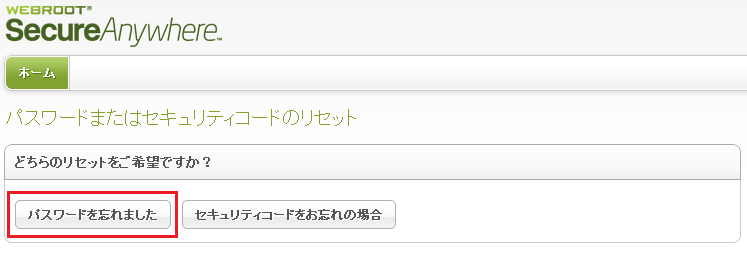
5. アカウント登録時に設定した質問の答えを入力します。
6. パスワードリセット用のEメールが送信されますのでご確認ください。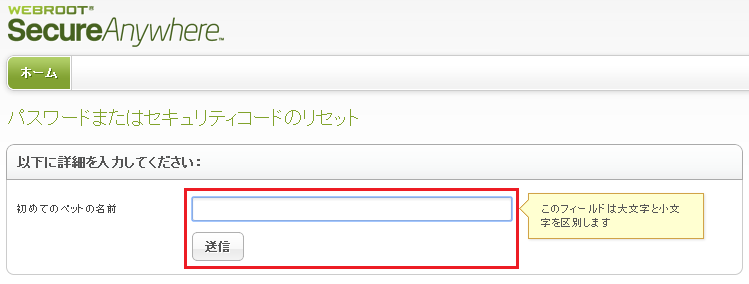
※もしロックされている携帯でしかメールが確認できない場合はウェブルートサポートへご相談ください。7. 届いたEメールを開きリンクをクリックします。
▼送信されるEメールのサンプル弊社製品をご利用いただき誠にありがとうございます。
ご請求いただいた、パスワードをリセットするリンクは次のとおりです:
https://ja-my.webrootanywhere.com/resetpassword.aspx?LEX=E7DD0464-6ZX71-448D-A8F0-8B3463X39510
ぜひ近日中にウェブルートをご利用ください。
今後ともご愛顧のほどよろしくお願い申し上げます。
ウェブルート株式会社
8. 新しいパスワードを入力し「新しいパスワードを保存」をクリックします。(パスワードは英字6文字以上と数字3文字以上を組み合わせてください)9. 以上でパスワードのリセットは完了です。「ログイン」ボタンを押して新しいパスワードでログイン可能か確認します。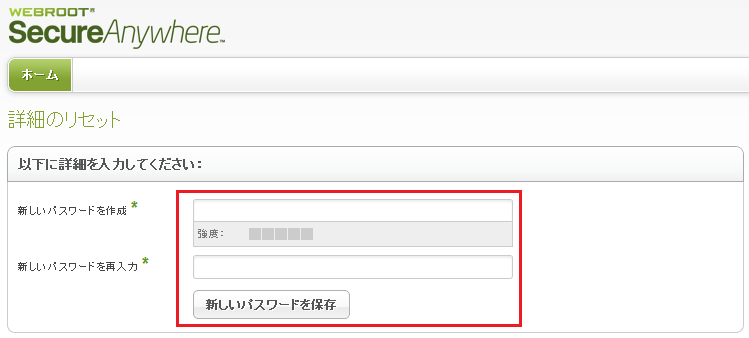
10. 新しく設定したパスワードでデバイスロックを解除します。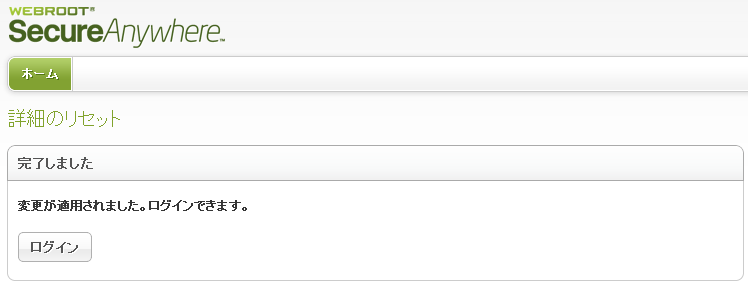
以上の作業でロックされたデバイスの解除は可能です。
パスワード入力による画面ロック解除方法
画面のロック機能を解除する設定変更方法
上記を行っても解除できない場合は、お手数ですがウェブルートサポートまで一度ご連絡ください。
Thanks for your feedback!
Powered by noHold, Inc. U.S. Patent No. 10,659,398
All Contents Copyright© 2024

